GarageBand Kullanma Kılavuzu
- Hoş Geldiniz
-
- Düzenleyici tanıtımı
-
- Piyano Rulo Düzenleyici tanıtımı
- Piyano Rulo Düzenleyici’de notaları ekleme
- Piyano Rulo Düzenleyici’de notaları düzenleme
- Piyano Rulo Düzenleyici’de nota zamanlamasını niceleme
- Piyano Rulo Düzenleyici’de bölgelerin perdesini değiştirme
- Piyano Rulo Düzenleyici’de MIDI bölgelerini yeniden adlandırma
- Piyano Rulo Düzenleyici’de otomasyonu kullanma
-
- Smart Controls’e genel bakış
- Smart Controls türleri
- Transform Pad’i kullanma
- Arpej Oluşturucu’yu kullanma
- Efekt yazılım eklerini ekleme ve düzenleme
- Ana izde efektleri kullanma
- Audio Units yazılım eklerini kullanma
- EQ efektini kullanma
- Düzenlenmiş bir Smart Controls’ü kaydedilmiş ayarlarıyla karşılaştırma
-
- Bir dersi çalma
- Gitarınız için giriş kaynağını seçme
- Ders penceresini özelleştirme
- Bir dersi ne kadar iyi çaldığınızı görme
- Zaman içindeki ilerlemenizi ölçme
- Bir dersi yavaşlatma
- Bir dersin miksini değiştirme
- Tam sayfa müzik notası görüntüleme
- Sözlük konularını görüntüleme
- Gitar akorlarını pratik etme
- Bir derste gitarınızı akort etme
- GarageBand penceresinde dersleri açma
- Ek Çalmayı Öğren dersleri alma
- Dersinizin indirilmesi tamamlanmazsa
- Touch Bar kestirmeleri
- Sözlük
- Telif Hakkı

Mac’teki GarageBand uygulamasında yazılım müzik aleti kaydı yapma
Kayda başlamadan önce, bilgisayarınıza bir müzik klavyesi bağladığınızdan ve kaydın yapılacağı bir yazılım müzik aleti izi yarattığınızdan emin olun. Müzikal yazımı ve ekran klavyesini kullanma hakkında da bilgi edinmeniz gerekir.
Kayıt sırasında, Smart Controls alanında düğmelere veya diğer denetimlere yapılan tüm ayarlamalar bölge otomasyonu şeklinde kaydedilir. Smart Controls Kaydı’nı daha sonra düzenlemek için Piyano Rulo Düzenleyici’de otomasyonu kullanabilirsiniz.
Yazılım müzik aleti ile kayıt yapma
Mac’teki GarageBand uygulamasında kayıt yapmak istediğiniz yazılım müzik aleti izini seçin.
Oynatma çubuğunu cetvelde kaydı başlatmak istediğiniz noktaya taşıyın.
Kayıt sırasında sabit bir vuruş duymak için metronomu ve sayacı ayarlayın.
Kayda başlamak için denetim çubuğunda Kayıt yap düğmesini
 tıklayın (veya R tuşuna basın).
tıklayın (veya R tuşuna basın).MIDI klavyenizi, Müzikal Yazım penceresini veya ekran klavyesini kullanarak birkaç nota çalın.
Siz kayıt yaparken kayıt, izde yeni bir MIDI bölgesi olarak görünür.
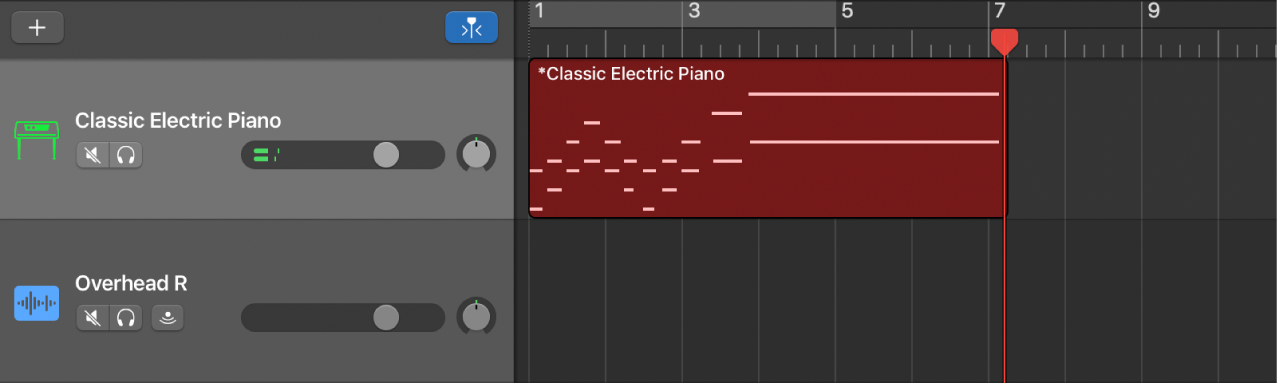
Kaydı durdurmak için denetim çubuğunda Durdur düğmesini
 tıklayın (veya Boşluk tuşuna basın).
tıklayın (veya Boşluk tuşuna basın).